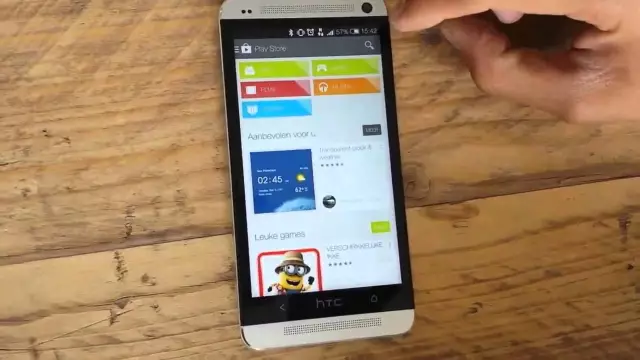Le remplacement des polices standard du téléphone n'est pas possible sur tous les modèles. Habituellement, cela ne peut être fait qu'avec des smartphones dans lesquels le dossier Polices est disponible pour l'utilisateur. Vous aurez peut-être besoin d'un logiciel spécial pour remplacer la police.
Nécessaire
- - ordinateur;
- - Téléphone.
Instructions
Étape 1
Connectez votre smartphone à votre ordinateur pour mettre la police sur votre téléphone en mode de transfert de données. Vous pouvez également retirer la carte mémoire et l'insérer dans le lecteur de carte. Ensuite, ouvrez "Poste de travail", accédez à la carte, ouvrez le dossier Resource. Créez un nouveau dossier Polices dans ce répertoire. Le chemin complet devrait ressembler à ceci: "Map root disk" / Resource / Fonts.
Étape 2
Copiez les fichiers de polices que vous souhaitez ajouter à votre téléphone dans Polices. Dans le coin inférieur droit de l'écran, cliquez sur les mots « Retirer le périphérique en toute sécurité », sélectionnez la carte mémoire et cliquez sur « Stop » - « OK ». Déconnectez le câble de l'ordinateur, retirez la carte, insérez-la dans le téléphone.
Étape 3
Éteignez-le et rallumez-le pour copier les polices sur votre téléphone. Attendez que le système d'exploitation soit complètement chargé, insérez la carte mémoire. Connectez votre téléphone au PC, supprimez le dossier Polices. L'installation des polices sur le téléphone est terminée.
Étape 4
Installez les polices sur votre smartphone sur la plate-forme Simbian_OS. Pour cela, connectez votre téléphone à votre ordinateur, créez un dossier C:/Système/Polices. Copiez les polices au format *.gdr dans ce dossier, redémarrez votre téléphone. Dans les téléphones Nokia N70 et N90, vous devez d'abord renommer le fichier à partir des polices et le nommer Ceurope.gdr, puis le copier.
Étape 5
Copiez les polices sur votre téléphone à l'aide de l'application FontRouter, vous pouvez la télécharger sur https://sensornokia.ru/download/progs/FontRouter.signed.%5bSensorNokia. Ru%5d.sis. Exécutez le programme, créez le dossier Logs sur le lecteur C et créez-y le dossier FontRouter.
Étape 6
Prenez n'importe quel fichier de police que vous aimez au format *.ttf, par exemple, dans le dossier de l'ordinateur C:/Windows/Fonts, copiez-le dans le dossier du téléphone E:/data/fonts. Après cela, redémarrez votre smartphone, il devrait démarrer avec la police installée.